Excel VBA Chdir
„ChDir” poate fi denumit „ Schimbare director”. Prin utilizarea „ChDir”, putem schimba directorul implicit curent utilizat în VBA atunci când căutăm fișiere fără o cale complet calificată. De exemplu, când încercăm să salvăm fișierul ca fișier nou în mod implicit, am putut vedea că unitatea configurată de sistem se deschide și, de acolo, selectăm folderul pe care dorim să îl salvăm.
V-ați gândit vreodată că putem schimba acea fereastră implicită de selectare a folderelor după dorința noastră? Da, putem face asta!
Acum să ne uităm la sintaxa funcției ChDir în VBA.
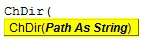
Calea: aici trebuie să menționăm calea folderului pe care dorim să o deschidem în mod implicit atunci când încercăm să deschidem sau să salvăm ca fișier un alt nume.
Calea trebuie menționată în ghilimele duble.

Exemple de funcție ChDir în VBA
Mai jos sunt exemple de Excel VBA ChDir.
Exemplul nr. 1
Acum aruncați o privire mai întâi la codul VBA de mai jos.
Cod:
Sub ChDir_Example1 () Dim FD As FileDialog Dim ND As String Set FD = Application.FileDialog (msoFileDialogFilePicker) With FD .Title = "Choose Your File" .AllowMultiSelect = False .Show End with End Sub

Când rulez acest cod folosind tasta F5 sau manual, atunci se va deschide mai întâi fereastra implicită de mai jos.

De aici înainte, trebuie să trec prin diferite foldere și subdosare pentru a selecta fișierele pe care doresc să le deschid folosind codul VBA.
Acest lucru va dura mult timp! Dacă trebuie să trec prin diferite foldere, atunci poate duce, de asemenea, la o selecție greșită a fișierelor datorită diferitelor dosare secundare și adaugă mai multă confuzie.
Ce se întâmplă dacă codul meu poate deschide folderul specific în care trebuie ales fișierul meu ??
Nu este o opțiune interesantă?
Da, să încercăm asta.
Înainte de a ne transmite codul, trebuie să folosim funcția ChDir și să menționăm calea folderului în ghilimele duble.
ChDir "D: Articles Excel Files"
Codul de mai sus, în mod implicit, va schimba directorul care urmează să fie deschis în unitatea „D” și în folderul „Articole” al unității D , iar sub acest folder, subdosarul care va fi deschis este „Fișiere Excel”.
Cod:
Sub ChDir_Example2 () Dim Filename as Variant ChDir "D: Articles Excel Files" Filename = Application.GetSaveAsFilename () If TypeName (Filename) “Boolean” Then MsgBox Filename End If End Sub

Acum voi rula codul manual sau apăsând tasta F5 și voi vedea ce director de fișiere se deschide.

După cum putem vedea în imaginea de mai sus, am primit fereastra implicită conform specificațiilor mele.
Doar în cazul în care funcția ChDir nu afișează directorul de fișiere menționat, atunci trebuie mai întâi să schimbați unitatea, apoi să aplicați funcția ChDir .
Pentru a schimba unitatea, trebuie să folosim funcția „ChDir” . Deoarece vreau să deschid mai întâi fișierul în unitatea „D” , trebuie să schimb unitatea în „D.”
ChDrive „D”
Codul de mai sus va schimba unitatea la „E.”
Cod:
Sub ChDir_Example2 () Dim Filename as Variant ChDrive "D" ChDir "D: Articles Excel Files" Filename = Application.GetSaveAsFilename () If TypeName (Filename) “Boolean” Then MsgBox Filename End If End Sub

Astfel, folosind funcția VBA „ ChDir ”, putem schimba directorul de fișiere implicit la dorința noastră.








